10.1. Microsoft 365 Connector#
Der Microsoft 365 Connector ermöglicht die Synchronisation von Benutzern, Gruppen und Teams mit einer Azure Directory Domain. Über den Connector können Administratoren steuern, welche Benutzerkonten in UCS den Service Microsoft 365 nutzen können. Der Connector stellt die ausgewählten Benutzerkonten in der Azure Active Directory Domäne bereit. Administratoren können konfigurieren, welche Attribute von Benutzerkonten der Connector synchronisiert und welche Attribute der Connector während der Synchronisation anonymisiert.
Der Connector richtet Single Sign-On über den offenen Standard SAML ein. In dieser Konstellation ist UCS der Identity Provider und Microsoft 365 der Service Provider. Nutzer können über Single Sign-On in ihrem Webbrowser auf Microsoft 365 zugreifen, indem sie sich bei UCS anmelden.
Das Authentifizierungsverfahren überträgt keine Passwort-Hashes an Microsoft Azure Cloud. Die Benutzer authentifizieren sich ausschließlich über ihren Webbrowser. Der Webbrowser muss in der Lage sein, die DNS-Einträge der UCS-Domäne aufzulösen, was insbesondere bei mobilen Geräten zu beachten ist.
Wichtig
Das Single Sign-On Setup zwischen UCS und Microsoft 365 nutzt den offenen Standard Security Assertion Markup Language (SAML). Der Webbrowser des Benutzers ist das zentrale Element für die Authentifizierungskommunikation. Daher unterstützen UCS und der Microsoft 365 Connector Single Sign-On zu Microsoft 365 nur über den Webbrowser des Benutzers.
10.1.1. Einrichtung#
Für den Einsatz des Microsoft 365 Connectors wird ein Microsoft 365 Administrator Konto, ein entsprechendes Konto im Azure Active Directory, sowie eine von Microsoft verifizierte Domäne benötigt. Die ersten beiden werden zu Testzwecken kostenlos von Microsoft bereitgestellt. Für das Konfigurieren des SSO wird jedoch eine eigene Internet-Domäne benötigt, in der TXT‑Records erstellt werden können.
Falls noch keine Microsoft 365 Subskription vorhanden ist, so kann diese via https://www.office.com/ im Bereich kostenlos testen für Unternehmen konfiguriert werden. Mit einem privaten Microsoft Konto ist eine Verbindung nicht möglich.
Anschließend sollte eine Anmeldung mit einem Microsoft 365 Administratorkonto im Microsoft 365 Admin Center erfolgen. In der linken Navigationsleiste ganz unten ist Azure AD auszuwählen, welches in einem neuen Fenster das Azure Management Portal öffnet.
Unter dem Menüpunkt Domänen kann nun die eigene Domäne hinzugefügt und verifiziert werden. Dafür ist es notwendig, einen TXT-Record im DNS der eigenen Domäne zu erzeugen. Dieser Vorgang kann einige Minuten in Anspruch nehmen. Anschließend sollte der Status der konfigurierten Domäne als überprüft angezeigt werden.
Nun kann die Microsoft 365 App aus dem App Center auf dem UCS System installiert werden. Die Installation dauert nur wenige Minuten. Anschließend steht ein Einrichtungsassistent (Wizard) für die Einrichtung zur Verfügung. Mit Abschluss des Einrichtungsassistenten ist die Installation abgeschlossen und der Connector ist einsatzbereit.
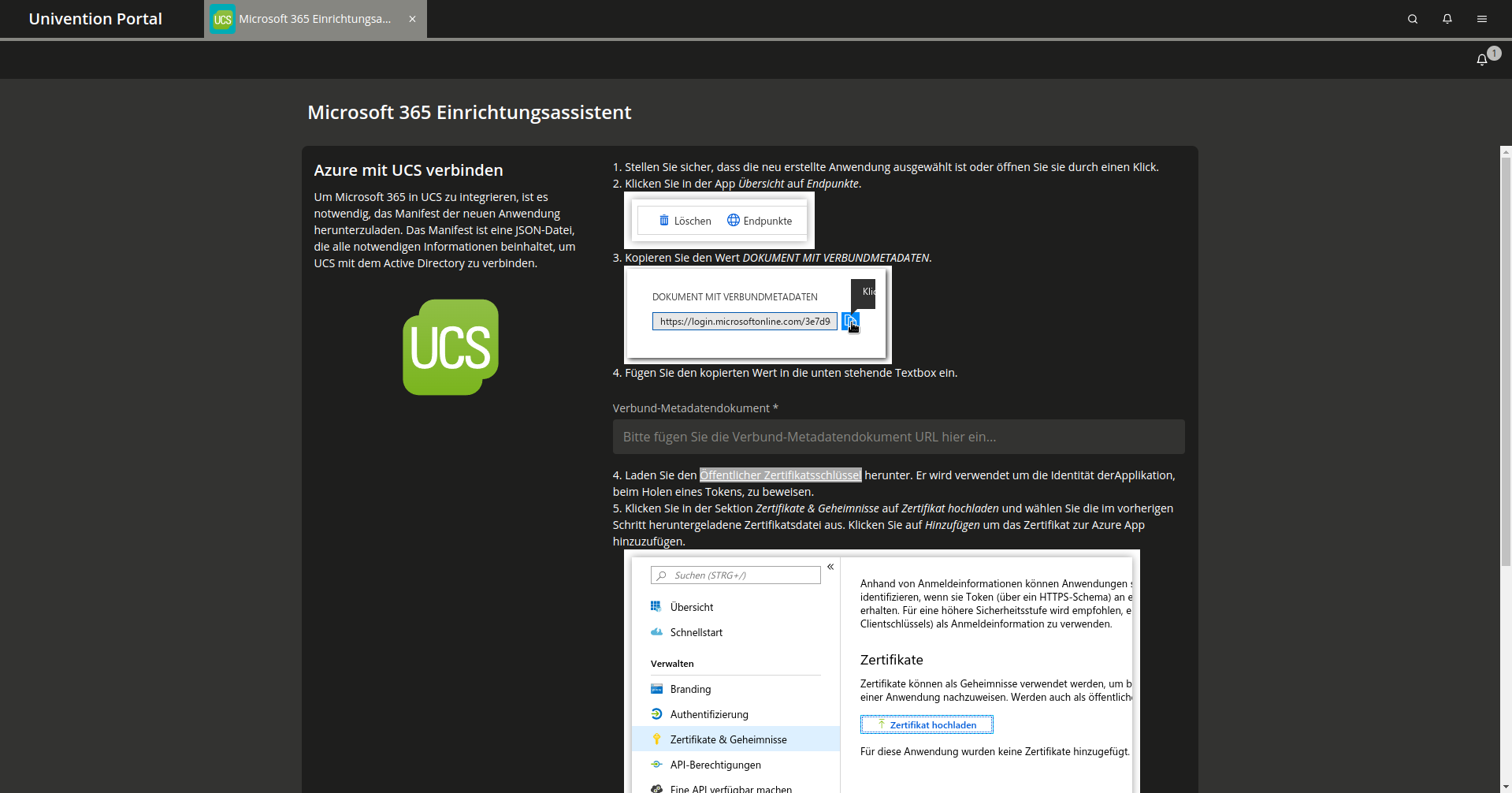
Abb. 10.1 Microsoft 365 Einrichtungsassistent#
10.1.2. Konfiguration#
Nach der Einrichtung über den Einrichtungsassistenten kann über das Benutzermodul an jedem Benutzerobjekt auf dem Reiter Microsoft 365 konfiguriert werden, dass dieser Benutzer ins Microsoft 365 provisioniert wird. Der Verbrauch und die Zuweisung von Lizenzen ist im Microsoft 365 Admin Center zu erkennen.
10.1.2.1. Benutzer#
Wird eine Änderung am Benutzer durchgeführt, so werden die Änderungen auch in die Azure Active Directory Domäne repliziert. Es erfolgt keine Synchronisation aus dem Azure Active Directory in das UCS System. Das bedeutet, Änderungen, die im Azure Active Directory oder Office Portal vorgenommen werden, können durch Änderungen an den gleichen Attributen in UCS unter Umständen wieder überschrieben werden.
Aufgrund von Sicherheitsrichtlinien des Azure Active Directory können Benutzer oder Gruppen im Azure AD während der Synchronisation nicht gelöscht werden. Sie werden lediglich deaktiviert und umbenannt. Die Lizenzen werden im Azure Active Directory entzogen, so dass diese für andere Benutzer zur Verfügung stehen. Benutzer und Gruppen, deren Namen mit ZZZ_deleted anfangen, können im Microsoft 365 Admin Center gelöscht werden.
Es ist notwendig in Microsoft 365 ein Land für den Benutzer zu konfigurieren. Der Connector nutzt dafür die Angabe des Landes aus den Kontaktdaten des Benutzers oder, wenn nicht gesetzt, die Einstellung des Servers. Mit Hilfe der Univention Configuration Registry Variable office365/attributes/usageLocation kann ein 2-Zeichen-Kürzel, z.B. DE vorgegeben werden.
Über die Univention Configuration Registry Variable office365/attributes/sync wird konfiguriert, welche LDAP Attribute (z.B. Vorname, Nachname) eines Benutzerkontos synchronisiert werden. Es handelt sich um eine kommaseparierte Liste von LDAP Attributen. Somit ist eine Anpassung an die eigenen Bedürfnisse einfach möglich.
Mit der Univention Configuration Registry Variable office365/attributes/anonymize können kommasepariert LDAP Attribute angegeben werden, die zwar im Azure Active Directory angelegt, jedoch mit Zufallswerten gefüllt werden. Die Univention Configuration Registry Variablen office365/attributes/static/.* erlauben das Füllen von Attributen auf Microsoft Seite mit einem vordefinierten Wert.
Mit der Univention Configuration Registry Variable office365/attributes/never können kommasepariert LDAP Attribute angegeben werden, die nicht synchronisiert werden sollen, selbst wenn diese in office365/attributes/sync oder office365/attributes/anonymize auftauchen.
Die Univention Configuration Registry Variablen office365/attributes/mapping/.* definieren eine Abbildung der UCS LDAP Attribute zu Azure Attributen. Diese Variablen müssen normalerweise nicht verändert werden. Die Synchronisation der Gruppen der Microsoft 365 Benutzer kann mit der Univention Configuration Registry Variable office365/groups/sync aktiviert werden.
Änderungen an Univention Configuration Registry Variablen werden erst nach dem Neustart des Univention Directory Listener umgesetzt.
10.1.2.2. Gruppen#
Der Microsoft 365 Connector kann Gruppen mit Microsoft Azure Active Directory synchronisieren. Der Connector synchronisiert eine Gruppe, wenn sie mindestens einen Benutzer enthält, der für Microsoft 365 aktiviert ist. Standardmäßig erstellt der Connector die Gruppe als Sicherheitsgruppe in Microsoft 365.
Sie können die Synchronisation aktivieren, indem Sie die Univention Configuration Registry Variable office365/groups/sync auf yes setzen.
Added in version 5.0-7-erratum-1060: Mit UCS 5.0 erratum 1060 können Sie den Gruppentyp auf Microsoft365 Group in der UMC auf der Registerkarte Microsoft 365 ändern.
Wenn das UCS-System, auf dem der Connector installiert ist, nicht mindestens diese Versionsstand hat, können Sie den Gruppentyp nicht ändern.
Wenn Sie den Gruppentyp ändern, löscht der Connector die bestehende Gruppe in Microsoft 365, und erstellt eine Gruppe mit dem von Ihnen definierten Gruppentyp. Microsoft 365 erlaubt es nicht, die Gruppentyp-Eigenschaft einer bestehenden Gruppe zu ändern. Der Connector fügt die Gruppenmitglieder zur Gruppe hinzu, und, wenn die Gruppe ein Microsoft 365 Team ist, erstellt der Connector auch das Team.
Vorsicht
Das Ändern des Gruppentyps kann sich auf die Berechtigungen und Einstellungen der Gruppe in Microsoft 365 auswirken. Ändern Sie Gruppentypen mit Vorsicht.
Sie können den Standard-Gruppentyp einer Microsoft 365-Gruppe ändern. Die folgenden Gruppentypen sind verfügbar:
SecurityMicrosoft 365 Group
Um den Gruppentyp zu ändern, müssen Sie den Standardwert des erweiterten Attributs UniventionMicrosoft365GroupType auf einen der verfügbaren Gruppentypen ändern:
$ udm settings/extended_attribute modify \
--dn "cn=UniventionMicrosoft365GroupType,cn=custom attributes,cn=univention,$(ucr get ldap/base)" \
--set default="Microsoft 365 Group"$ udm settings/extended_attribute modify --dn "cn=UniventionMicrosoft365GroupType,cn=custom attributes,cn=univention,$(ucr get ldap/base)" --set default="Microsoft 365 Group"
10.1.2.3. Teams#
Für die Nutzung von Teams muss die Synchronisation von Gruppen per Univention Configuration Registry Variable office365/groups/sync mit dem Wert yes aktiviert werden, anschließend muss der Dienst Univention Directory Listener neu gestartet werden. Sollen UCS-Gruppen als Teams in Microsoft 365 angelegt werden, so müssen die Gruppen auf dem Reiter Microsoft 365 über die Checkbox Microsoft 365 Team als Team konfiguriert werden. Des Weiteren ist es notwendig, auf demselben Reiter einen Besitzer des Teams zu definieren. Weitere Einstellungen am Team können von den Team-Besitzern direkt im Teams Interface vorgenommen werden. Nach der Aktivierung einer Gruppe als Team werden die Gruppenmitglieder dem neuen Team hinzugefügt. Das Einrichten eines neuen Teams in Microsoft 365 kann einige Minuten in Anspruch nehmen.
Es muss sichergestellt sein, dass die Benutzer eines Teams in Azure eine Lizenz erhalten, in der die Nutzung von Teams enthalten ist.
10.1.3. Synchronisation von Benutzern in mehrere Azure Active Directories#
Der Microsoft 365 Connector kann Benutzer in mehrere Azure Active Directories synchronisieren. Sind mehrere Verbindungen verfügbar, können an jedem Benutzerkonto individuell die Azure AD Instanzen zugewiesen werden, in denen ein Account erstellt werden soll. Ein Benutzer bekommt in jedem der seinem UCS Konto zugewiesenen Azure AD ein separates Konto mit eindeutigem Benutzernamen (Userprincipalname, UPN).
Jede zusätzlich eingerichtete Azure AD Verbindung erhält einen vom Administrator festzulegenden Verbindungsalias als eindeutigen Namen. Für die Verwaltung der Aliase kann das Programm /usr/share/univention-office365/scripts/manage_adconnections verwendet werden. Ein neuer Alias kann über das Kommando /usr/share/univention-office365/scripts/manage_adconnections create <Aliasname> erstellt werden. Dies konfiguriert unter anderem die Univention Configuration Registry Variable office365/adconnection/wizard auf den neu erstellten Alias um. Der Wert dieser Univention Configuration Registry Variable bestimmt, welche Azure Verbindung durch den Microsoft 365 Einrichtungswizard konfiguriert wird.
Nach dem Anlegen muss die Verbindung wie gewohnt über den Microsoft 365 Einrichtungswizard eingerichtet werden, damit Benutzer synchronisiert werden können.
Um Single Sign-On mit mehreren Azure AD Verbindungen zu ermöglichen, muss für jede weitere Verbindung ein neuer logischer SAML Identity Provider erstellt werden. Dies ist in Erweiterte Konfiguration beschrieben.
Der Identity Provider sollte dabei denselben Namen wie der Verbindungsalias erhalten. Wurde ein anderer Name gewählt, muss das PowerShell Skript zur Einrichtung der Single Sign-On Verbindung manuell angepasst werden. Auf allen für das Single Sign-On der Domäne zuständigen Domaincontrollern muss also beispielsweise die Univention Configuration Registry Variable in der Form saml/idp/entityID/supplement/Aliasname=true gesetzt werden.
Ein UCS Benutzer kann in einer Browser-Sitzung nur zu einem Azure AD gleichzeitig verbunden sein. Um die Verbindung zu wechseln, ist ein Abmelden an Microsoft 365 notwendig.
Zur weiteren Konfiguration gibt es die Univention Configuration Registry Variable office365/defaultalias. Diese legt fest, in welches Azure AD ein Benutzer- oder Gruppenkonto synchronisiert wird, falls am Benutzerkonto keines explizit ausgewählt wurde. Soll das Konto in ein anderes Azure AD synchronisiert werden, muss bei der Aktivierung für Microsoft 365 das entsprechende Azure AD Verbindungsalias als Ziel ausgewählt werden.
10.1.4. Fehlersuche#
Meldungen während der Einrichtung werden in der Logdatei /var/log/univention/management-console-module-office365.log protokolliert.
Bei Synchronisationsproblemen sollte die Logdatei des Univention Directory Listener geprüft werden: /var/log/univention/listener.log.
Einige Aktionen des Connectors verwenden Operationen der Azure Cloud mit langer Laufzeit, insbesondere bei der Verwendung von Teams. Diese Operationen werden in der Logdatei /var/log/univention/listener_modules/ms-office-async.log protokolliert. Mit Hilfe der Univention Configuration Registry Variable office365/debug/werror können mehr Debugausgaben aktiviert werden.